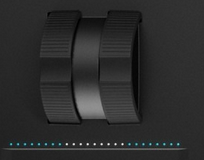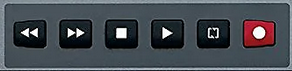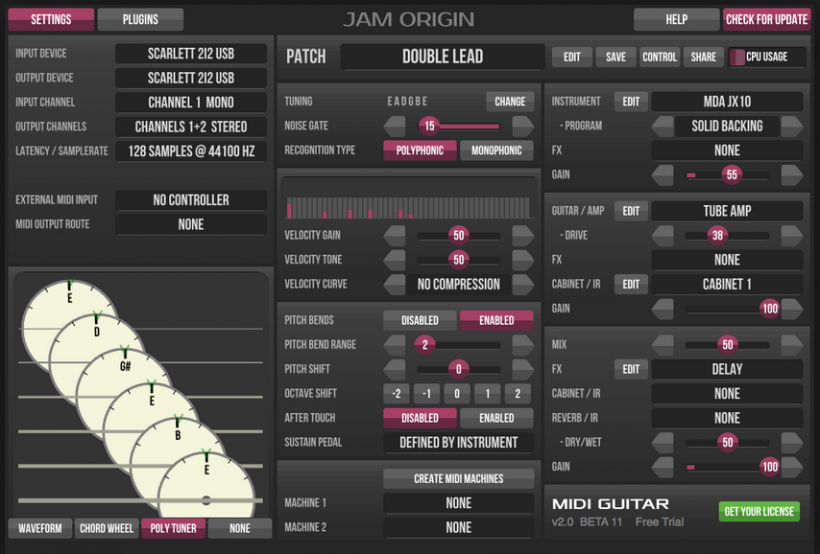MIDI 控制器挑选终极指南
作者:Philip Mantione
编译:Hotwill
原文链接:https://theproaudiofiles.com/midi-controllers/
自打 Dave Smith 和 Ikutaru Kakehashi 在 80 年代开发出 MIDI 后就出现了 MIDI 控制器。当时 MIDI 控制器还是通过 DIN MIDI 接口实现功能,常见的 MIDI 接口有 IN 输入、OUT 输出和 Thru 通过。THRU 输出允许将 MIDI IN 的输入信号再次传输给多个设备,由此实现菊花链。
这套系统经过了时间的考验,直到现在依然沿用。随着 MIDI 2.0 和 MPE(MIDI 多复音表情)的出现,更多的 MIDI 设备和软件加入,很明显 MIDI 这套沟通协议在接下来的几年时间会依然坚挺。
MIDI 控制器的选择涉及多方面因素,包括你使用的软件,你的演出和 Studio 配置如何,你是否需要便携性,你会弹奏什么乐器等等..... 在挑选 MIDI 控制器的过程中,很多人都曾经重复购买或者入坑再脱坑,毕竟要在五花八门的 MIDI 海洋中找到适合自己的控制器并不是一件容易的事情,而笔者在这里就是想帮大家避免入错坑。
关于键盘
键盘控制器也许是最常见的 MIDI 控制器了,它能给软件和硬件发送调性信息,通过 USB MIDI 接口或者 DIN MIDI 接口。虽然并不是所有键盘都会有 MIDI Thru 接口,但有时候我们能够过开关将 MIDI OUT 设置为 THRU 功能,然后现在我们还能在一些小键盘上找到蓝牙 MIDI 和 iOS 控制功能。
但对于键盘控制器来说,最重要的问题还是:你需要多少键盘?你能接受多大的尺寸?以及你需要怎样的手感?
键盘键位
MIDI 键盘拥有多种尺寸选择,从单个八度的布局,到全尺寸的 88 键位。需要多少键位,基本上取决于你的键盘功底。如果你能流畅的使用双手弹奏,并且想要用音源当键盘演奏钢琴或是管弦乐器,那么 88 键位的全尺寸键盘就是你需要的。
当然全尺寸也不一定是最理想的选择,有其实在空间局限的情况下。其他的常见的键盘尺寸还有 25 键、49 键和 61 键。尽管物理键位不足,但你依然可以用这些精简的键盘触发全幅 MIDI 音符,一般这样的键盘上都会有音阶切换开关,可以切换不同的音阶演奏范围。当然也有很多音源是自带音阶切换功能的,并且有很多插件是支持自定义的。
同时我们也能在不同的音阶范围设定不同的音色,这样我们就可以在同一个键盘内弹奏同时演奏不同的音色,如此一来键位越多的键盘就会越有优势。但对于需要便利性的用户来说,那些能够轻松塞进背包的小尺寸键盘才有便携性可言。比如下面这个 Korg NanoKey2 控制器,一款带音阶切换的 25 键小键盘,只需要 $50 美元就能入手。当然这种小键盘只适合在演出时弹奏一些简单的旋律或是单手和弦,如果是在工作室种你可能会更需要键位更多的键盘。
手感
一旦你已经想好了你需要多少键位的键盘,接下你需要考虑的就是键盘的手感了。
全配重键盘更加接近钢琴的手感,可以说手感更加真实。如果你是钢琴出生,那么全配重键盘会让你有种宾至如归的感觉。但如果你并非是钢琴出身,你不一定会喜欢这种全配重键盘。事实上很多键盘手更喜欢控制器和合成器上的半配重键盘,因为它们能够提供更快的演奏速度。这种半配重的键盘其实是在配重与无配重键盘之间的一种妥协,同时这也会对触后和压感产生影响。
琴键尺寸
除了键位和手感,另外还有一个重要因素就是琴键尺寸。全配重键盘一般都是全尺寸设计,而半配重和无配重键盘的琴键则是各式各样。当然琴键的尺寸也会受到便携性、定位和体积的影响,对于用户来说,演奏手感还是便携性,这是你需要考虑的。
触后/压感
触后,有时候叫压感,是一种键位的功能。当你按住琴键、打击垫或是其他 MIDI 按钮时,MIDI 设备会发送持续的控制信号。设备中的感应器就会发送相应的 MIDI 信号,用于控制颤音或是滤波器的低切等参数。
对于合成器来说,触后可以作为一项强大的调制功能,用于调制任何参数,如此以来这就会对演奏和创造力产生很大的影响。最新发布的 MPE 协议将这项功能上升到了新的高度。有了 MPE,触后信息已经支持多复音,这就意味着每一个琴键都可以产生自己的触后信息。目前支持 MPE 的软件和硬件都在持续增长中。
力度
现代 MIDI 控制器基本有灵敏度用于控制力度,但不乏有些控制器有些独特的安排,甚至有不同的灵敏度曲线可适应不同的演奏风格。
踏板
一般 MIDI 键盘至少会有 1 个延音踏板接口(除了迷你键盘),有的还会有额外的表情踏板输入。这些接口一般多可以广泛的兼容市面上大多数第三方踏板。值得注意的是,很多延音踏板上会有开关。
弯音轮和表情转轮
很多键盘都会自带弯音轮,有固定的范围进行转调。这个转调的范围可以在很多音源插件和合成器的复音选项中进行设置。弯音轮一般都是带回弹的,这样在用到的时候就能保持自然的状态。
相较之下,表情转轮则是发送持续的数据信号,基于转轮被摆放的位置,所以它是不回弹的。所以你可要小心对待这个表情转轮,因为你的不小心触碰很容易就会造成不想要的参数变化。
弯音轮和表情转轮都相当实用,如果可以,请尽可能配齐。但可惜的是,大部分电钢并不会配置这两个东西,因为它们是为了演奏钢琴而生,而不是为了控制合成器。如果预算允许,除了键盘还可以购买单独的电钢。但如果预算有限,其实更建议选择一款配置齐全的主控键盘。比如 Native Instrument 的 Komplete Kontrol 这款产品,不仅拥有弯音轮和表情转轮,甚至还增加了一个额外的触摸条。
键盘的额外控制机能
除了常规的琴键和两个转轮,现在的 MIDI 键盘都喜欢增加一些花里胡哨的控制功能,比如旋钮、推子、触摸板等等,用于控制参数。很多键盘出厂都会自带软件的原生支持,比如 Novation 的键盘就带了很多控制模板。但即使键盘没有你想要的软件预设,大部分宿主软件都提供了 MIDI 影视的功能,可以快速的对键盘的控制功能进行映射。键盘的控制功能还是相当实用的,尤其在你需要录制参数的自动化控制时,比如音量和声像的变化等等。
值得注意的时,现在控制器上既有一般旋钮,还有功能性旋钮。
功能性旋钮常常时无极转动的,当前参数的数值通过 LED 标识或是控制器的显示器进行显示。这与传统的旋钮有着明显的区别。
很多控制器都会配置带力度感应的打击垫,可以用来演奏鼓组或是任何需要力度表现力的音色。当然这些按钮还有很多用法,比如当做开关按钮,用来进行轨道的静音、Solo 等等.....
另外一个很多键盘都自带的控制功能就是走带控制。如果你的键盘能够对宿主软件进行自动映射,那么你就可以专注于乐器的演奏,而不用被鼠标和键盘打断操作。
自带琶音功能是一个很不错的加分项,尤其对于演出来说。但其实很多宿主软件都有这个功能,所以笔者不会把这个功能作为挑选键盘的标准。
非键盘控制
除了常规的 MIDI 键盘,市面上还有很多控制器是完全没有琴键的,比如 Ableton Push,AKAI APC40,Novation Launchpad 等等.....
DJ Techtools 的 MIDI Fighter Twister 是一款拥有 16 个功能旋钮的控制器,通过开关切换可以实现 64 个参数控制。除此之外,每一个旋钮可以作为按钮进行按压,发送完全不同的 MIDI CC 信号。虽然体积迷你,但它可以同时控制非常多的参数。
Novation Launch Control XL 提供了 24 个传统旋钮,8 个推子和 16 个可编程的打击垫。同样是一款提供了丰富控制功能的小控制器。
上面这两款控制器可以作为传统键盘的附属品,增加控制功能。但像 Push 这样的控制器,它本身就有 64 个带力度感应的打击垫,可以显示不同的颜色。它们既可以用来触发 Ableton Session View 当中的 Clip,也可以用来演奏节奏和旋钮,同时还能作为鼓机的音序器使用。
除了以上两种控制器,市面上还有一些控制功能单一的控制器,比如专门为某款宿主软件设计的走带控制器,或是专门控制宿主混音台音量的推子等等..... 但所有这些控制器基本上都是使用 USB 接口进行连接,所以确保拥有一个给力的 USB Hub。
其他选择
上面这些控制器更像是常规的选项,当然还有一些玩出花来的控制器。比如 Roli Seaboard BLOCK 这样的创新产品,完全利用了 MIDI 2.0 和 MPE 协议的优势,为你的演奏增加了新的维度。
iOS 应用
iOS 应用支持发送和接收 MIDI 信号,通过 USB 转接头和蓝牙可以实现信号的传输。iOS 音频应用更多的是针对创新和现场表演而设计。当你购买了一款 iOS 音乐应用时,你不仅仅得到了一款音源,同时也得到了一个很适合弹奏的演奏界面。iOS 设备允许你通过触摸控制信号的发送,甚至有的应用还支持 MPE 协议,能够将你的 iPhone 或者平板变成很强大的乐器。
同时 iOS 应用的另一个优势,就是价格相对便宜。很多音乐人和制作人还没有接受科技的进步,打心底里认为 iOS 还打不到专业的水准。但其实你可以试着将 iOS 应用融入你的工作流程,然后再进行评判。
MIDI 吉他
MIDI 控制器不是只能通过 MIDI 线、USB 或者无线 MIDI 协议才能使用。其实只要有 MIDI Guitar 2 这款软件,你就能用手上的吉他和贝斯来触发 MIDI,并且毫无演出。这就意味着你可以用原声吉他和贝斯乐器演奏合成器音源,当然声音不会非常正确,但你一定会被惊讶道。
结论
关于 MIDI 控制器的选择,说到底还是关乎个人偏好,这是一个结合演奏性、功能、便携性、连接方式和延展性的综合考量,每一个人都会有自己的选择。但好在目前在行业内已经形成了 MIDI 的统一标准,并且未来的技术也会也会向下兼容。所以你现在正需要 MIDI 控制器,那就跳起来,无需等待。
可下载 Midifan for iOS 应用在手机或平板上阅读(直接在App Store里搜索Midifan即可找到,或扫描下面的二维码直接下载),在 iPad 或 iPhone 上下载并阅读。